Używanie Diagnostyki Apple do przetestowania komputera Mac
Diagnostyka Apple, wcześniej znana jako Apple Hardware Test, może sprawdzić komputer Mac pod kątem problemów sprzętowych.
Jeśli podejrzewasz, że w komputerze Mac występuje problem sprzętowy, możesz skorzystać z Diagnostyki Apple, aby określić składnik sprzętowy, którego dotyczy problem. Ponadto Diagnostyka Apple podaje możliwe rozwiązania problemu i pomaga skontaktować się ze Wsparciem Apple w celu uzyskania pomocy.
Przygotowanie komputera Mac
Jeśli jesteś w stanie zainstalować najnowsze uaktualnienia systemu macOS, zrób to przed kontynuowaniem.
Wyłącz komputer Mac.
Odłącz wszystkie urządzenia zewnętrzne z wyjątkiem klawiatury, myszy, wyświetlacza, kabla Ethernet (w stosownych przypadkach) i zasilacza sieciowego.
Upewnij się, że powierzchnia, na której znajduje się komputer Mac, jest twarda, płaska, stabilna i zapewnia odpowiednią wentylację.
Uruchamianie Diagnostyki Apple
Sprawdź, czy używasz komputera Mac z procesorem Apple, a następnie wykonaj odpowiednie czynności:
Układ scalony Apple
Naciśnij i przytrzymaj przycisk zasilania na Macu. (Każdy Mac ma przycisk zasilania. Na laptopach z funkcją Touch ID naciśnij i przytrzymaj przycisk Touch ID).
Gdy trzymasz przycisk zasilania, Mac włącza się i wczytuje opcje startowe. Gdy zobaczysz element Opcje, puść przycisk zasilania.
Naciśnij i przytrzymaj klawisze Command (⌘)-D na klawiaturze.
Procesor Intel
Włącz komputer Mac, a następnie niezwłocznie naciśnij i przytrzymaj klawisz D na klawiaturze podczas uruchamiania komputera Mac.
Zwolnij klawisz, gdy zobaczysz pasek postępu lub zostaniesz poproszony o wybranie języka.
Jeśli użycie klawisza D nie działa, naciśnij i przytrzymaj klawisze Option (⌥)-D podczas uruchamiania. Jeśli żadna z metod nie działa, zapoznaj się ze wskazówkami dotyczącymi używania kombinacji klawiszy podczas uruchamiania.
Może się pojawić prośba o wybranie języka i upewnienie się, że masz aktywne połączenie sieciowe. Możesz wybrać sieć Wi‑Fi, używając w prawym górnym rogu ekranu.
Wyświetlanie wyników testu
Podczas sprawdzania komputera Mac narzędzie Diagnostyka Apple wyświetla pasek postępu:
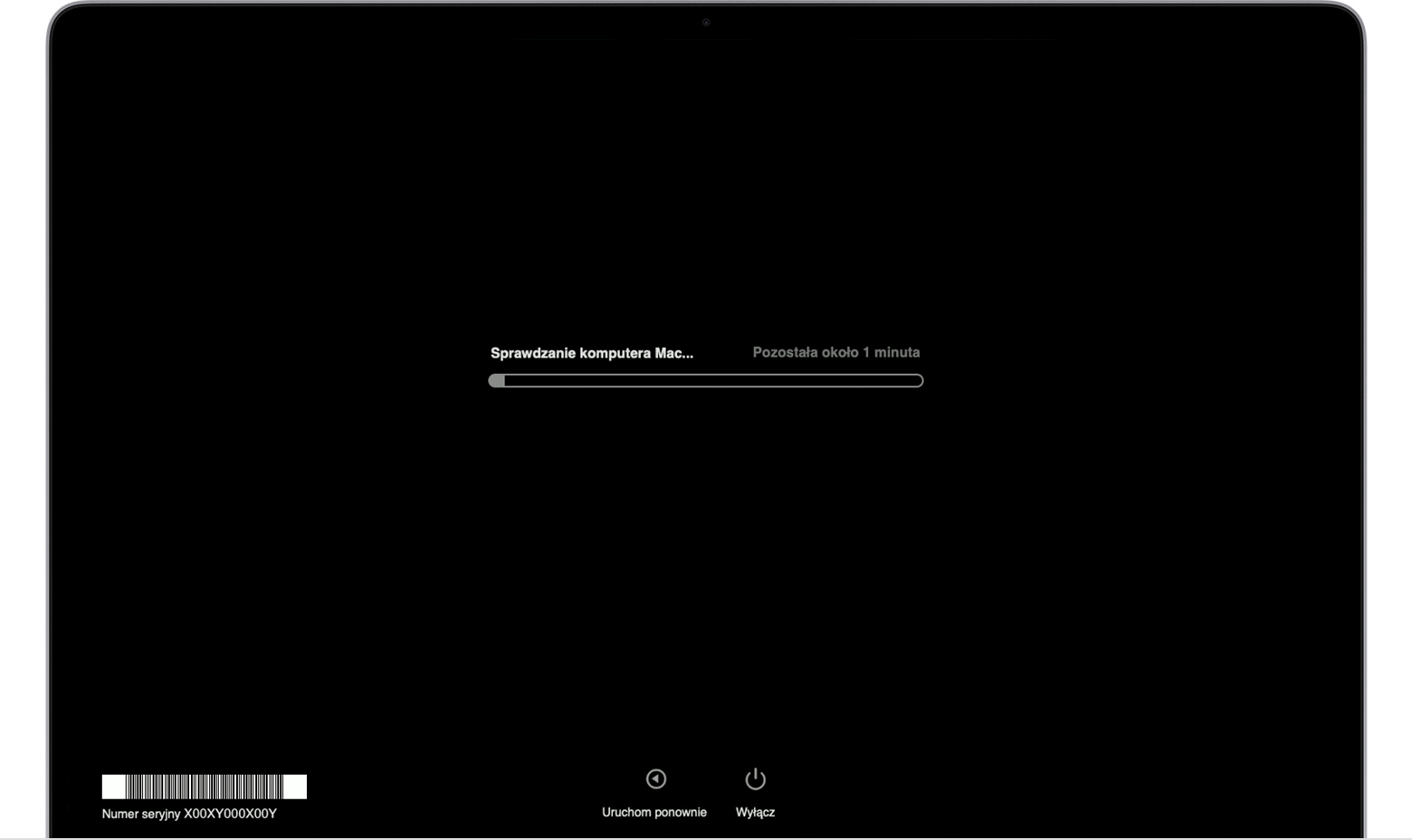
Po zakończeniu testowania Diagnostyka Apple pokazuje wyniki, w tym jeden lub więcej kodów referencyjnych:
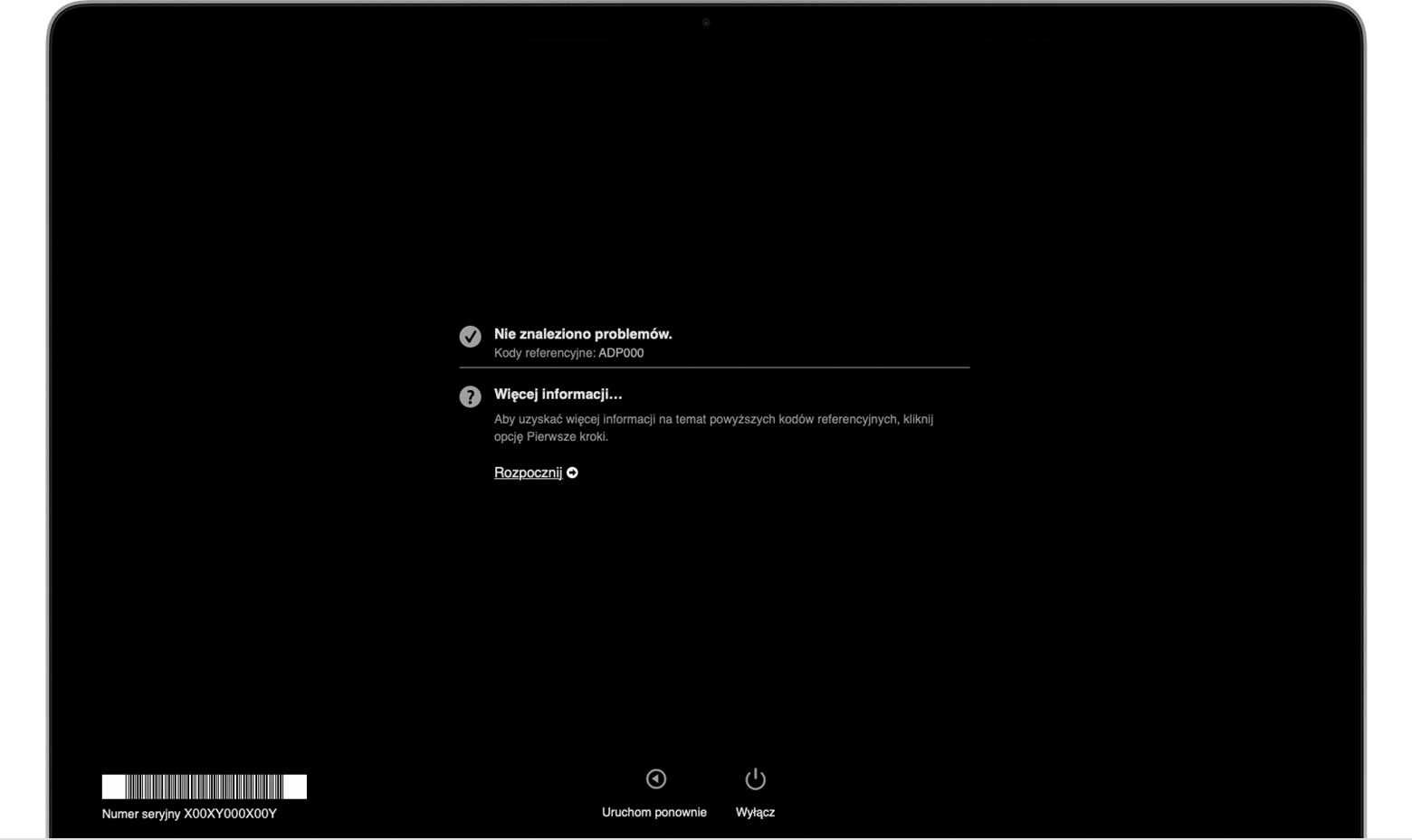
Aby powtórzyć test, kliknij opcję „Uruchom test ponownie” lub naciśnij kombinację klawiszy Command+R.
Aby ponownie uruchomić komputer Mac, kliknij przycisk Uruchom ponownie lub naciśnij klawisz R.
Aby wyłączyć komputer, kliknij opcję Wyłącz lub naciśnij klawisz S.
Aby uzyskać informacje na temat opcji usług i wsparcia, upewnij się, że komputer Mac jest podłączony do Internetu, a następnie kliknij opcję „Rozpocznij” lub naciśnij kombinację klawiszy Command+G. Komputer Mac zostanie ponownie uruchomiony i zostanie wyświetlona strona internetowa z dalszymi informacjami. Po wykonaniu wszystkich czynności wybierz z menu Apple opcję Uruchom ponownie lub Wyłącz.
Diagnostyka Apple: kody referencyjne
Wyniki testu wyświetlane przetestowaniu Maca za pomocą Diagnostyki Apple zawierają jeden lub więcej kodów referencyjnych.
Lista kodów referencyjnych Diagnostyki Apple